Come aggiungere audio a una GIF
Ma quello che puoi è trasformarlo in una clip e poi modificarlo secondo necessità, aggiungendo più immagini, riprese, altre GIF e, ovviamente, audio.
E qui torna utile il nostro strumento online gratuito.
Solo per sottolineare alcuni dei suoi principali vantaggi, iniziamo con la sua compatibilità. Come abbiamo già detto, il nostro editor funziona da un browser, quindi il sistema operativo o il tipo di gadget non ha importanza.
Non utilizziamo modalità "freemium" e non costringiamo i nostri utenti a guardare annunci né periodi di prova. Puoi aggiungere audio a GIF gratuitamente e avviare tutti i progetti di cui hai bisogno a condizione che ogni file che carichi sia inferiore a 500 MB.
Basta seguire tre semplici passaggi:
-
Carica una GIF
Apri Video Maker di Clideo in qualsiasi browser e aggiungi una GIF che desideri trasformare in una clip melodiosa. Ci sono due modi principali per farlo:
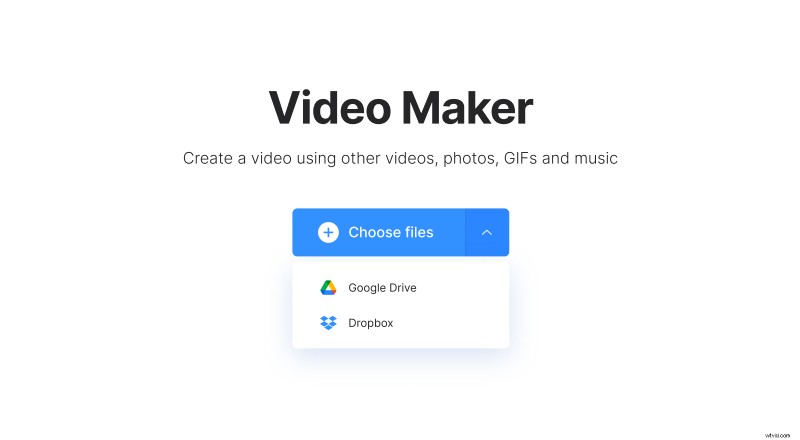
- Premi il grande pulsante blu "Scegli file" per prelevare un file dal tuo dispositivo personale.
- Richiama il menu a discesa sul lato destro di questo riquadro e carica una GIF memorizzata nel tuo Google Drive o Dropbox.
-
Aggiungi audio e altri file se vuoi
A questo punto puoi vedere che la tua GIF è già stata trasformata in un video. Se desideri aggiungere altri elementi visivi, puoi trascinarli e rilasciarli sulla timeline o utilizzare il pulsante in alto a destra con le stesse opzioni del passaggio precedente. Puoi anche caricare la stessa GIF una o più volte per prolungare la registrazione.
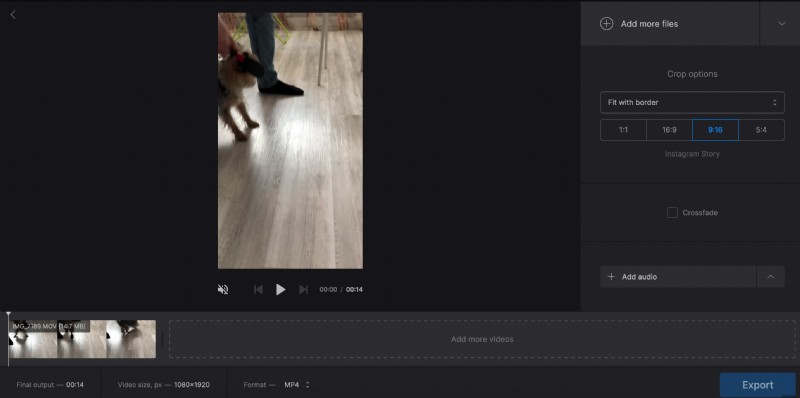
Decidi un'opzione di ritaglio e le proporzioni, controlla come appaiono in un player sul lato sinistro.
Quando hai finito con una parte visiva, vai al passaggio principale:aggiungi una canzone. Fai clic sul riquadro "Aggiungi audio" e carica una traccia dal tuo dispositivo personale o dall'account di archiviazione cloud. Quindi fai clic sulle forbici per tagliare l'audio con l'aiuto dei cursori e regolarne il volume.
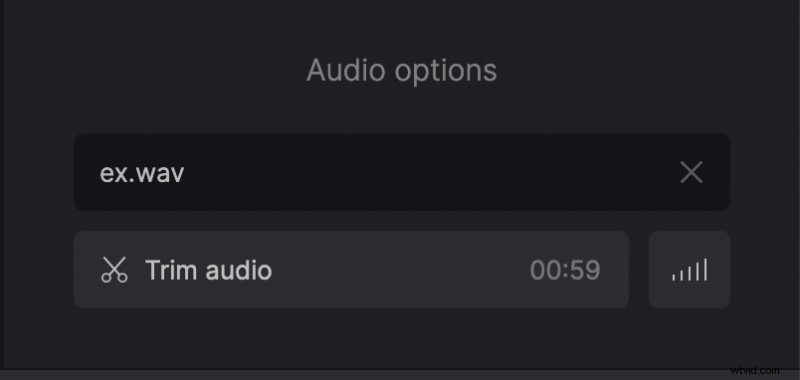
L'ultimo punto:scegli un formato di output. Se hai intenzione di pubblicare la tua GIF rinnovata sui social media, faresti meglio ad attenerti a MP4 o MOV, ma ci sono più di 20 altre estensioni tra cui scegliere.
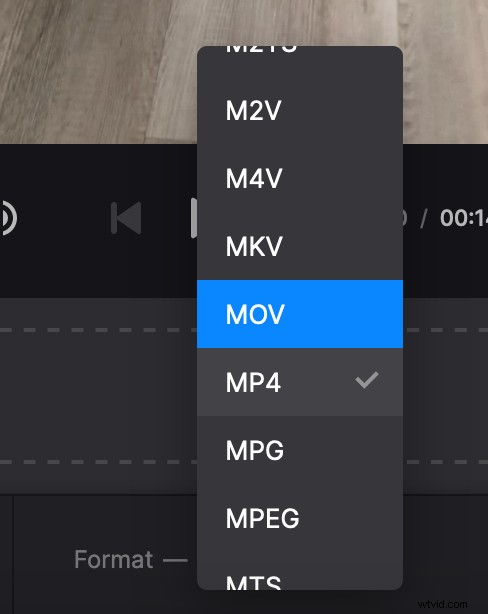
Alla fine, premi "Esporta" e lascia che lo strumento funzioni mentre ti riposi.
-
Scarica la GIF precedente
Dai al tuo nuovo video un'ultima corsa per assicurarti che ti piaccia quello che vedi. Se vuoi sbarazzarti di una minuscola filigrana sulla tua immagine, iscriviti a Clideo Pro:ti consentirà anche di utilizzare diversi strumenti in un progetto. Altrimenti scarica semplicemente il clip, caricalo su Google Drive o Dropbox o torna all'editing.

